Catatan
Akses ke halaman ini memerlukan otorisasi. Anda dapat mencoba masuk atau mengubah direktori.
Akses ke halaman ini memerlukan otorisasi. Anda dapat mencoba mengubah direktori.
Visual Studio memudahkan untuk membuat repositori langsung dari IDE. Pembuatan repositori dari Visual Studio dioptimalkan untuk GitHub, tetapi Anda dapat bekerja dari jarak jauh dengan penyedia Git pilihan Anda. Begini caranya.
Prasyarat
Untuk mengikuti artikel ini, Anda memerlukan:
Membuat repositori GitHub
Buka Visual Studio, lalu pilih Buat proyek baru.
Saran
Jika Anda belum memiliki proyek di Visual Studio untuk ditambahkan ke repositori, Anda dapat dengan cepat membuat aplikasi konsol C# baru dan menamainya MyNewApp. Visual Studio mengisi aplikasi baru Anda dengan kode default "Halo, Dunia!".
Dari menu Git, pilih Buat Repositori Git.
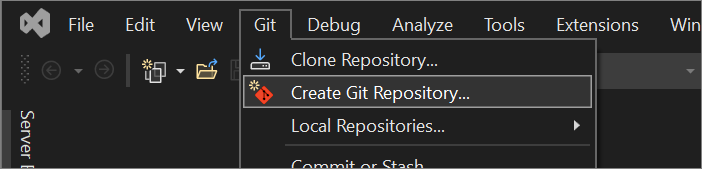
Dalam dialog Buat repositori Git, di bawah bagian Push ke remote baru, pilih GitHub.
Di bagian Buat repositori GitHub baru dari dialog Buat repositori Git, masukkan nama repositori yang ingin Anda buat. (Jika Anda belum masuk ke akun GitHub, Anda juga dapat melakukannya dari layar ini.)
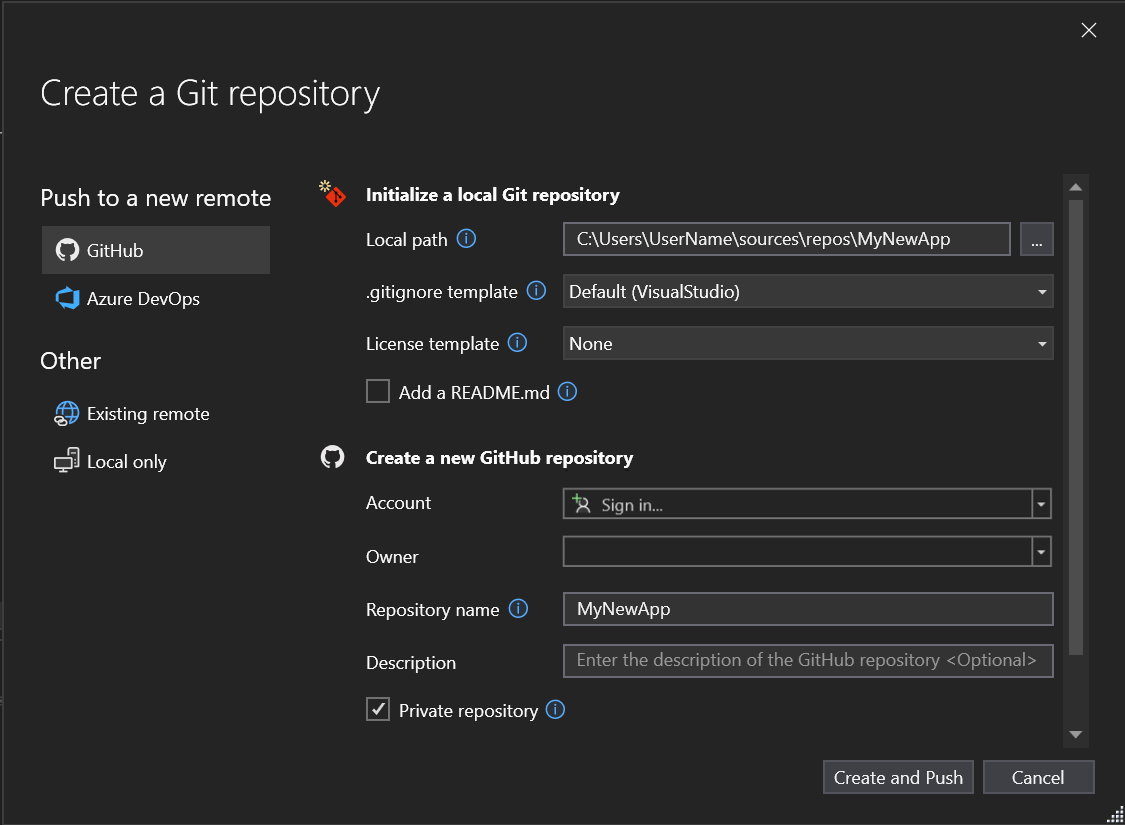
Dengan Visual Studio 2022 versi 17.12 dan yang lebih baru, Anda dapat memilih visibilitas repositori baru. Di samping Visibilitas, pilih publik, privat, atau internal (lihat Tentang repositori internal). Untuk membuat repositori internal, Anda harus masuk dengan akun GitHub Enterprise. Dengan versi yang lebih lama, pilih kotak centang jika Anda menginginkan repositori privat.
Di bawah Inisialisasi Repositori Git lokal, Anda dapat menggunakan opsi templat .gitignore untuk menentukan file yang sengaja tidak dilacak yang ingin diabaikan oleh Git. Untuk mempelajari selengkapnya tentang .gitignore, lihat Mengabaikan file. Dan untuk mempelajari selengkapnya tentang lisensi, lihat Lisensi repositori.
Tip
Anda dapat memperbarui dan mengubah pengaturan ini kapan pun Anda mau. Untuk petunjuk terperinci, lihat pengaturan Git di Visual Studio.
Setelah masuk dan memasukkan info repositori, pilih tombol Buat dan Dorong untuk membuat repositori dan menambahkan aplikasi Anda.
Membuat repositori Azure DevOps
Buka Visual Studio, lalu pilih Buat proyek baru.
Tips
Jika Anda belum memiliki proyek di Visual Studio untuk ditambahkan ke repositori, Anda dapat dengan cepat membuat aplikasi konsol C# baru dan menamainya MyNewApp. Visual Studio mengisi aplikasi baru Anda dengan kode sumber default "Halo, Dunia!".
Dari menu Git, pilih Buat Repositori Git.
Dalam dialog Buat repositori Git, di bagian Push ke remote baru, pilih Azure DevOps.
Di bagian Buat repositori Azure DevOps baru, masuk ke akun Azure Anda, lalu pilih proyek dari daftar drop-down Project.
Pilih tombol Buat dan Dorong untuk membuat repositori dan menambahkan aplikasi Anda.
Bekerja dengan repositori lokal
Untuk membuat repositori lokal:
Dari menu Git, pilih Buat Repositori Git.
Dalam dialog Buat repositori Git, di bawah Lain, pilih Lokal hanya.

Di bawah Inisialisasi repositori Git lokal, periksa jalur lokal ke proyek, dan ubah pengaturan lain jika diperlukan.
Pilih tombol Buat dan Dorong untuk membuat repositori Anda.
Setelah Anda membuat repositori atau mengkloning satu, Visual Studio mendeteksi repositori Git dan menambahkannya ke daftar Repositori Lokal di menu Git. Dari sana, Anda dapat dengan cepat mengakses dan beralih di antara repositori Git Anda.
Menambahkan repositori lain ke solusi
Saat Anda menambahkan proyek baru ke solusi multi-repo yang ada, Anda mungkin ingin melacak proyek tersebut di repositorinya sendiri. Untuk melakukannya, ikuti langkah-langkah berikut:
- Tambahkan proyek ke solusi.
- Tutup solusi.
- Gunakan Buka folder lokal untuk membuka proyek baru dengan sendirinya.
- Buat repositori baru menggunakan metode yang dijelaskan sebelumnya dalam artikel ini di GitHub, Azure DevOps, penyedia hosting Git lain, atau secara lokal (setara dengan
git initdari baris perintah). - Buka kembali solusi induk. Repositori proyek baru akan disertakan.
Konten terkait
- Membuat cabang
- Tutorial : Membuka proyek dari repositori
- Bekerja dengan akun GitHub di Visual Studio